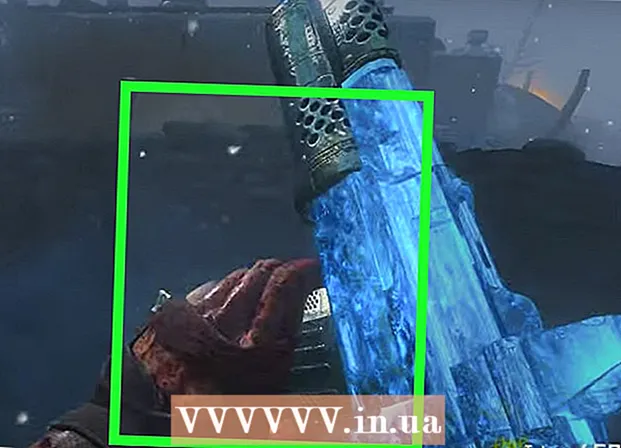作者:
Charles Brown
创建日期:
9 二月 2021
更新日期:
28 六月 2024
![[215]Windows10系统账户配置│全面了解系统账户 精通账户管理│创建账户 添加账户 管理账户 注销和锁定账户](https://i.ytimg.com/vi/2DbX22NiLJM/hqdefault.jpg)
内容
有两种注销Outlook的方法,无论您的笔记本电脑或智能手机上有Outlook应用程序,还是在线登录。在本文中,您可以确切地了解这两种情况下的注销方法。
踩
方法1之3:在桌面上注销Outlook
 退出Outlook。 选择Outlook,然后按ALT + F4退出程序。
退出Outlook。 选择Outlook,然后按ALT + F4退出程序。 - 在下一节中,阅读如何在Outlook中切换电子邮件帐户或如何设置密码以打开Outlook。
- 关闭Outlook后,您也会自动注销。
方法2之3:从Web上注销Outlook
 在浏览器中打开Outlook。 Outlook URL是www.outlook.com。
在浏览器中打开Outlook。 Outlook URL是www.outlook.com。 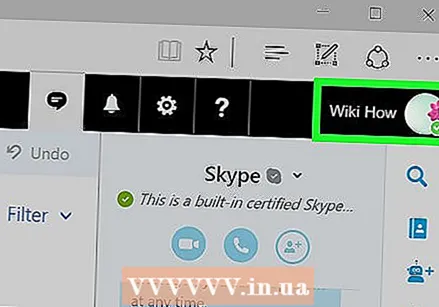 单击屏幕右上方的名称或用户名。
单击屏幕右上方的名称或用户名。 单击注销。 下次使用Outlook Online时,您将需要在线登录。
单击注销。 下次使用Outlook Online时,您将需要在线登录。
方法3之3:在Outlook中切换电子邮件帐户
在切换电子邮件帐户之前,您需要创建一个新帐户。
 打开控制面板。 在Windows 7中,单击“开始”按钮,然后单击“控制面板”。在Windows 8中,您将必须打开“开始”菜单,然后寻找“控制面板”。
打开控制面板。 在Windows 7中,单击“开始”按钮,然后单击“控制面板”。在Windows 8中,您将必须打开“开始”菜单,然后寻找“控制面板”。  在边栏中,依次单击“用户帐户”,“家庭安全”和“电子邮件”。
在边栏中,依次单击“用户帐户”,“家庭安全”和“电子邮件”。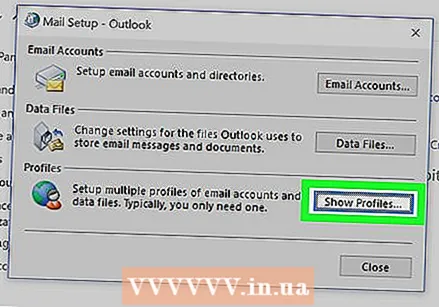 添加一个新的Outlook配置文件。 在对话框窗口中,单击“显示配置文件”,然后单击“添加”。输入配置文件的名称,然后单击“确定”。
添加一个新的Outlook配置文件。 在对话框窗口中,单击“显示配置文件”,然后单击“添加”。输入配置文件的名称,然后单击“确定”。  配置电子邮件帐户。 填写必要的信息以创建您的新电子邮件帐户。如果需要帮助,请联系您的ISP或Outlook管理员。
配置电子邮件帐户。 填写必要的信息以创建您的新电子邮件帐户。如果需要帮助,请联系您的ISP或Outlook管理员。 - 流行的免费电子邮件服务,例如Outlook.com,Google,Yahoo!和iCloud各自都有如何使用其服务的说明。
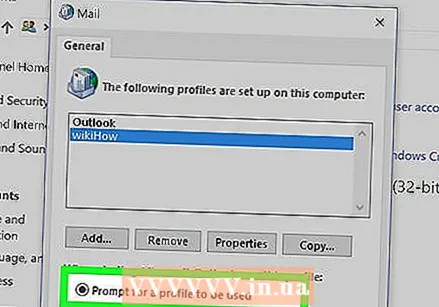 将Outlook设置为在打开程序时要求提供配置文件。 在“邮件设置”屏幕中,单击“配置文件”以在程序打开时使按钮选择正确的配置文件。
将Outlook设置为在打开程序时要求提供配置文件。 在“邮件设置”屏幕中,单击“配置文件”以在程序打开时使按钮选择正确的配置文件。 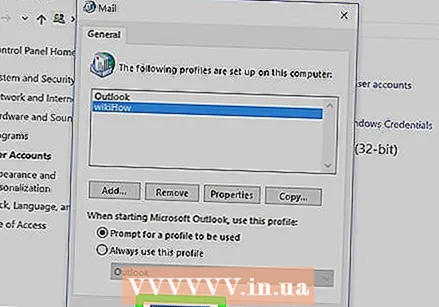 单击确定。 下次打开Outlook时,首先会询问您要使用哪个电子邮件地址。
单击确定。 下次打开Outlook时,首先会询问您要使用哪个电子邮件地址。